V tem navodilu vam bom predstavil osnove live urejanja stilov CSS z orodji Chrome Developer Tools. Naučili se boste, kako lahko spreminjate sloge, da takoj prejmete vizualne povratne informacije, ter odkrili različne možnosti, ki so vam na voljo za vplivanje na postavitev spletne strani. Te veščine so koristne ne le za razvijalce spletnih strani, ampak tudi za oblikovalce, ki si želijo boljše razumevanje CSS stilov.
Najpomembnejši uvidi
- Live spremembe omogočajo takojšnje predogled CSS prilagoditev.
- Razumevanje elementov, kot so Margin, Padding in Border, je pomembno za postavitev.
- Z orodji razvijalca lahko preučite, spremenite in dodate nove specifične CSS pravila.
Korak za korakom vodilo
1. Dostop do orodij razvijalca
Za delo z orodji razvijalca preprosto odprite Google Chrome in naložite spletno stran, ki jo želite urediti. Z desnim klikom na stran lahko izberete možnost "Pregledovanje" ali uporabite bližnjico F12.
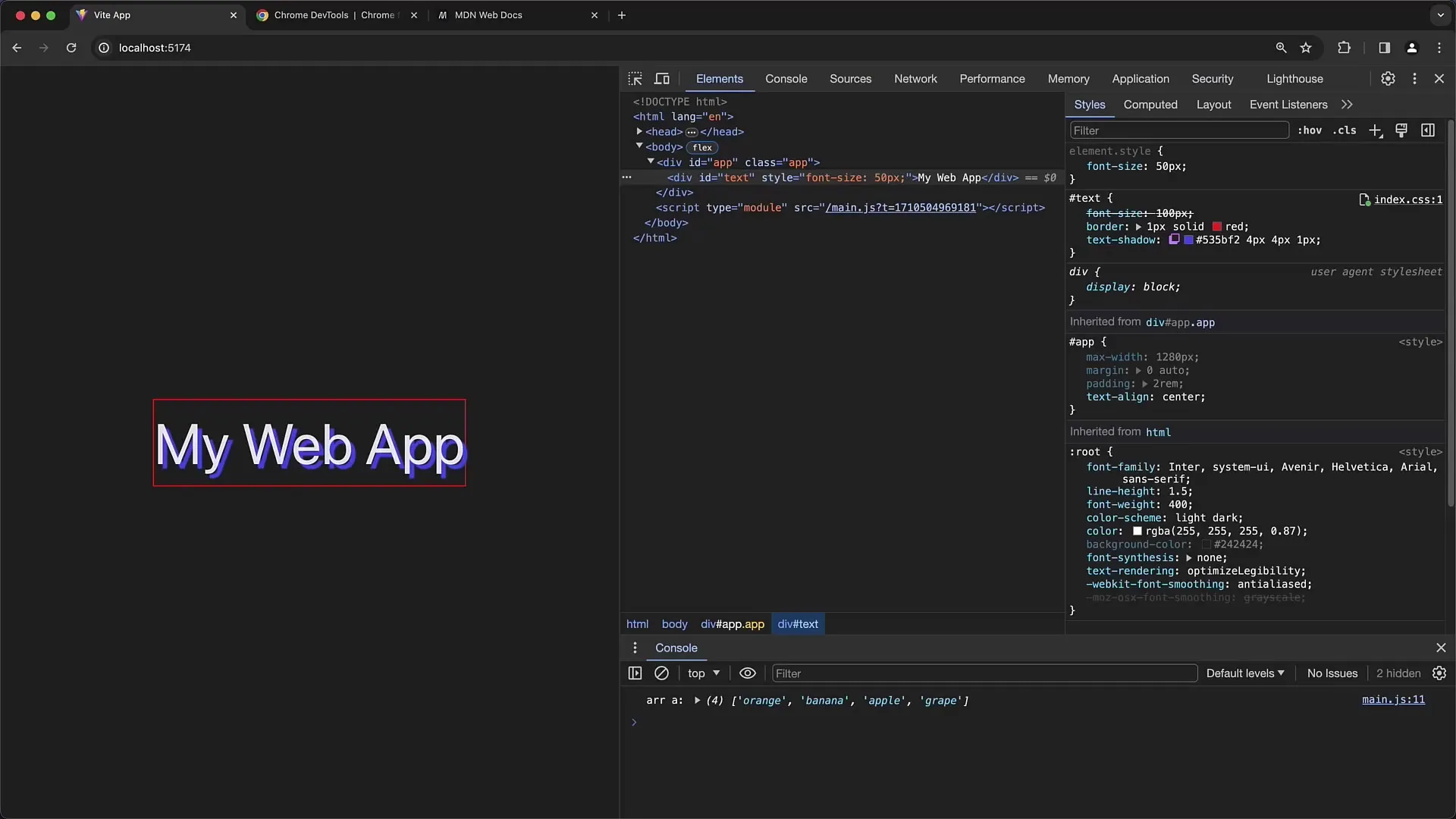
2. Izberite in spremenite elemente
V orodjih razvijalca vidite strukturo spletne strani. Izberite element, katerega sloga želite spremeniti. Sloge si lahko ogledate v zavihku "Slogi" na desni strani. Tukaj lahko prilagajate polja za izračun Margin, Border in Padding po svojih željah. Na primer, Margin elementa lahko spremenite tako, da uredite ustrezno vrednost.
3. Prilagoditev Margin in Border
Vrednosti Margin in Border lahko prilagodite z neposrednim vnosom ali z uporabo miške. Če kliknete na polje, postane aktivno, miška pa vam omogoča, da hitro povečate ali zmanjšate vrednosti.
4. Sprememba Paddinga
Podobno kot pri Marginu lahko prilagodite tudi Padding. Padding je razdalja med vsebino elementa in njegovim robom. Tu lahko prilagodite vrednosti za Padding zgoraj, desno, spodaj in levo, da dosežete vizualne učinke.
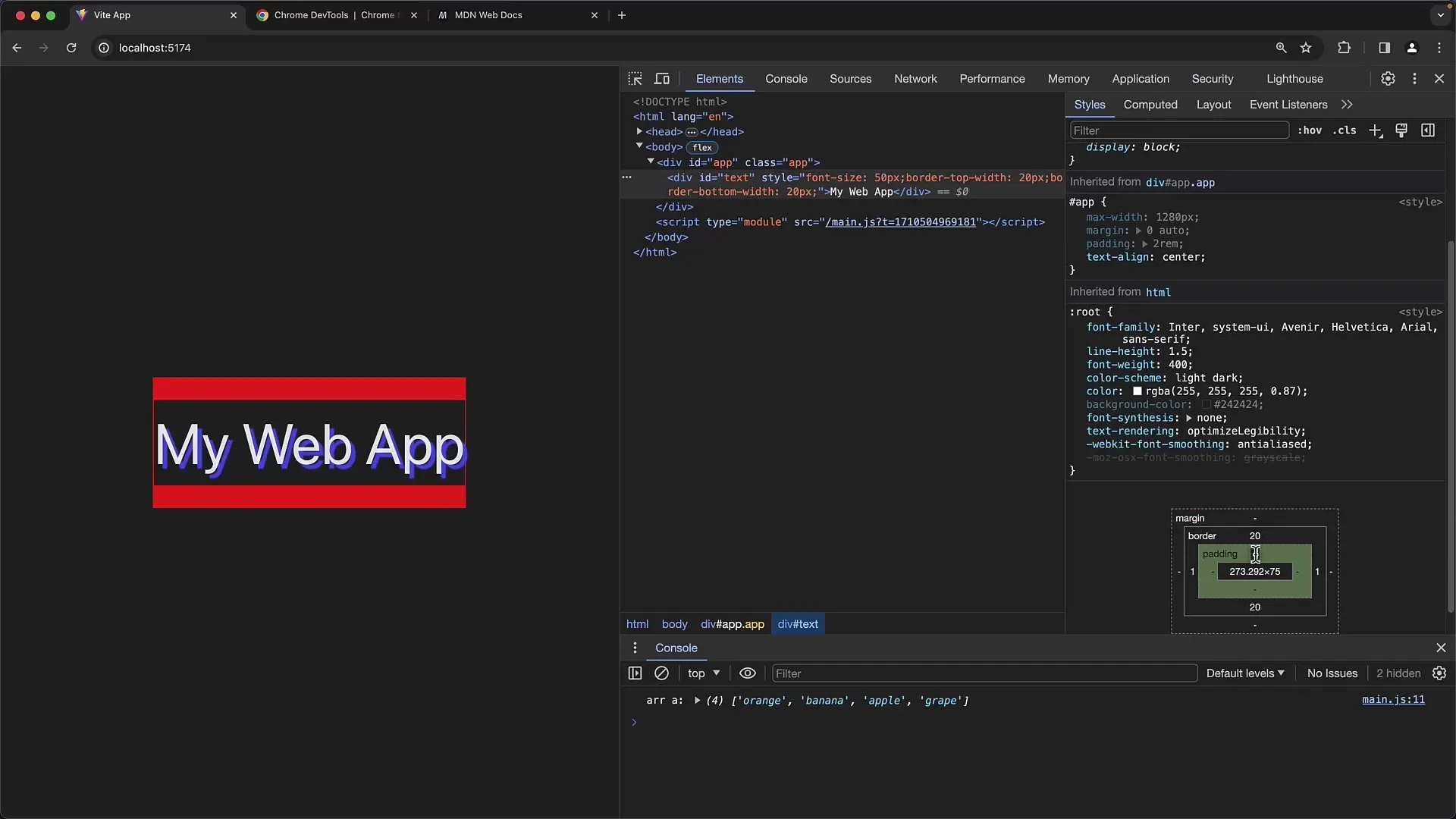
5. Uporaba živega predogleda
Ko naredite spremembe v slogih, se te takoj pokažejo v brskalniku. To pomeni, da ko spremenite na primer Border elementa, takoj vidite, kako se slog spremeni.
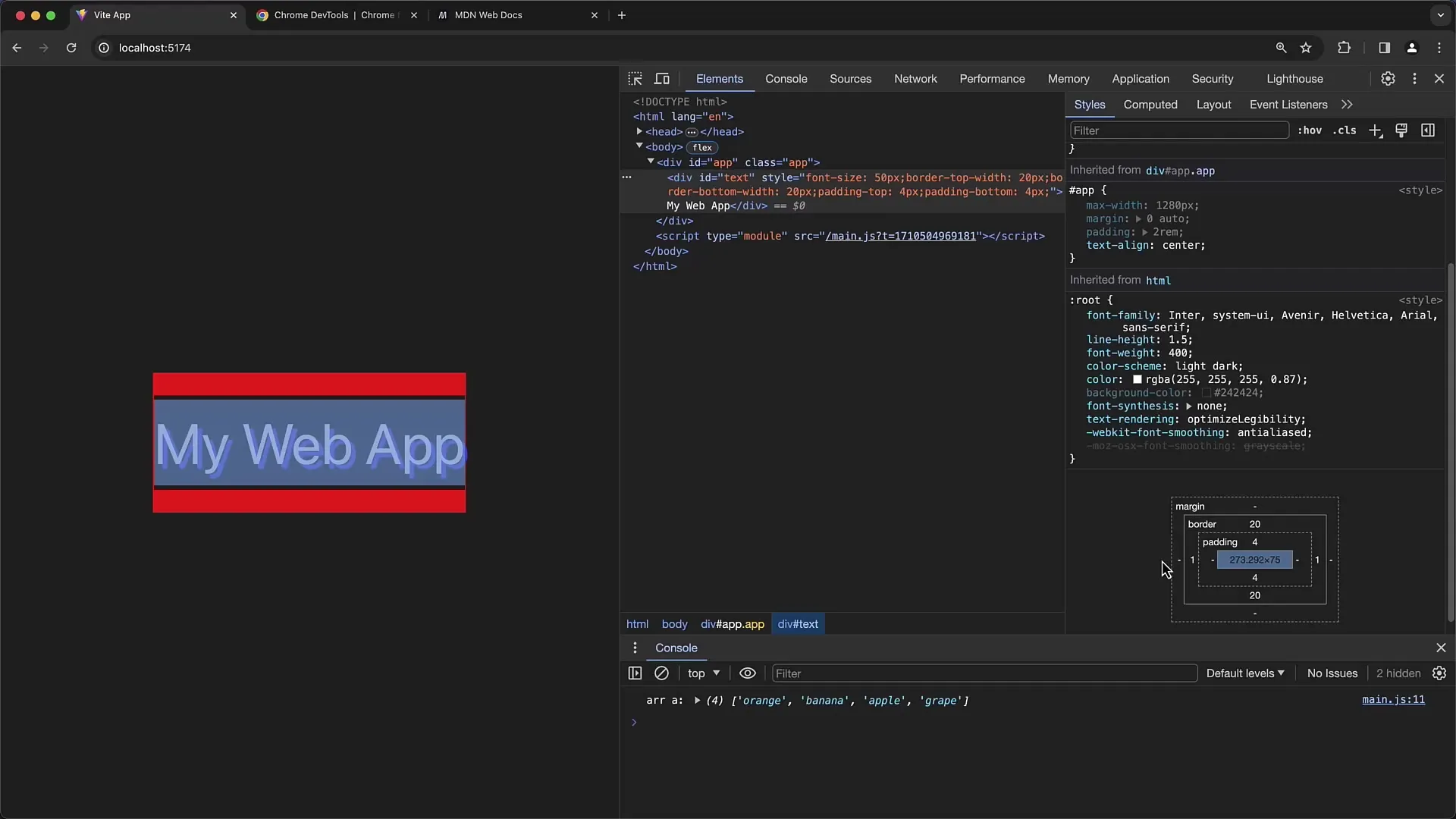
6. Spreminjanje elementov prek stilskih pravil
Kliknite na stilsko pravilo, da naredite spremembe in uredite specifične CSS lastnosti, kot so display, color ali font-size. Na primer, vnesete lahko display: none, da začasno skrijete element.
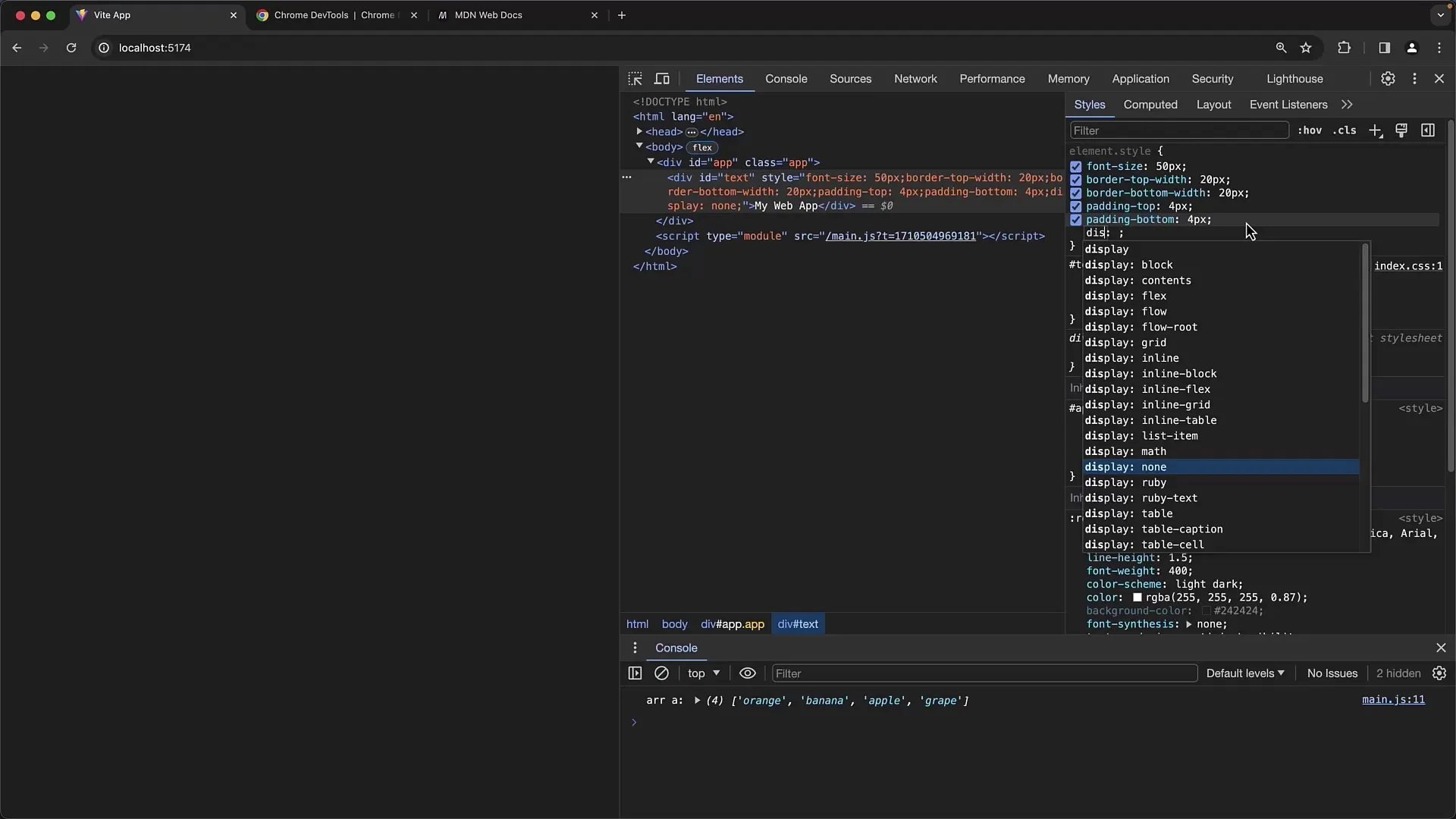
7. Preučevanje Hover učinkov
Za preizkus Hover učinkov se prepričajte, da imate ustrezno stanje v CSS panelu. To lahko storite tako, da izberete pravilo, kot je :hover, in ga nato testno prilagodite.
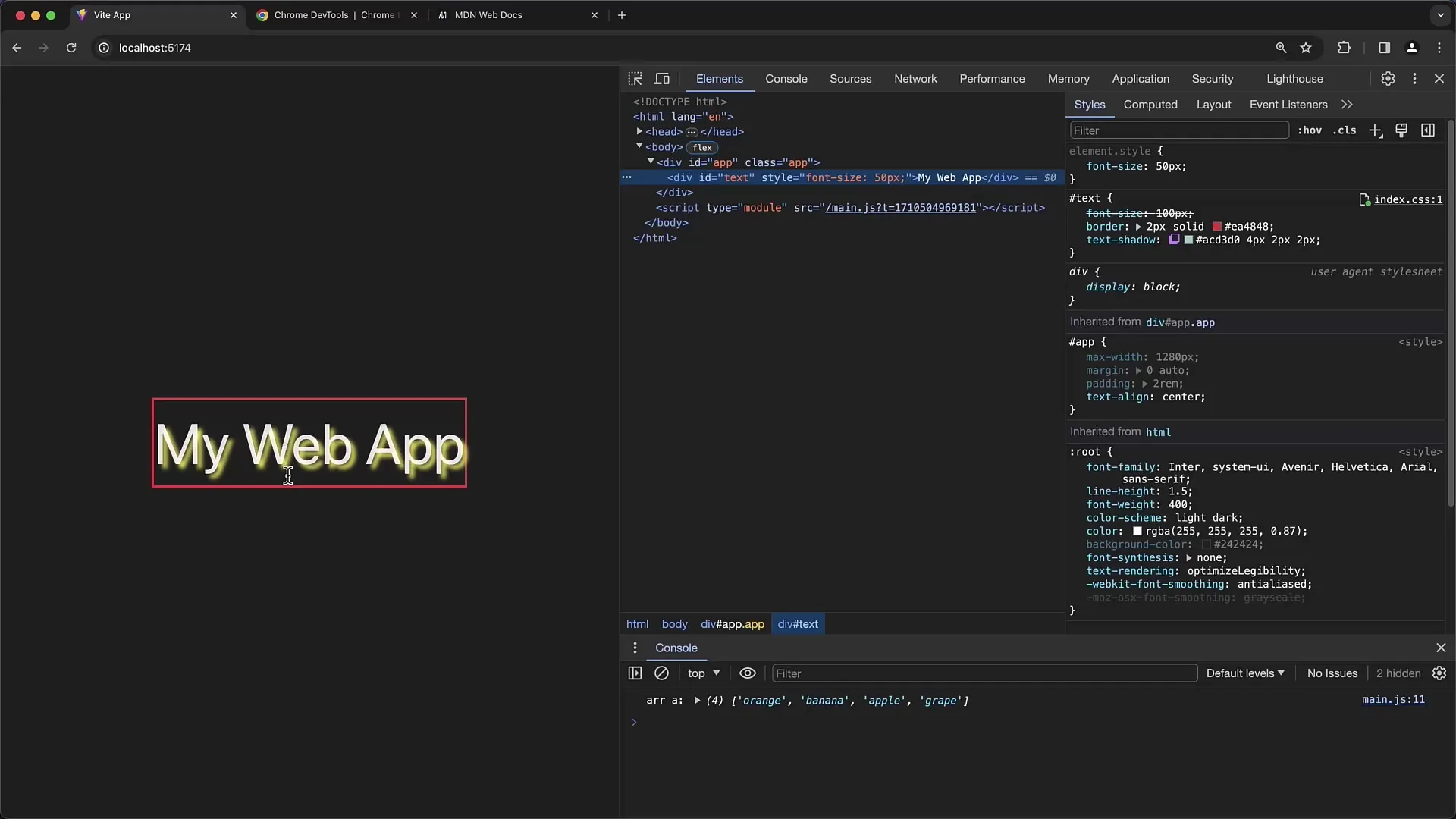
8. Sprememba barv
Če želite spremeniti barvo, lahko neposredno vnesete heksadecimalno vrednost ali uporabite vgrajen izbirnik barv, da izberete želeno barvo.
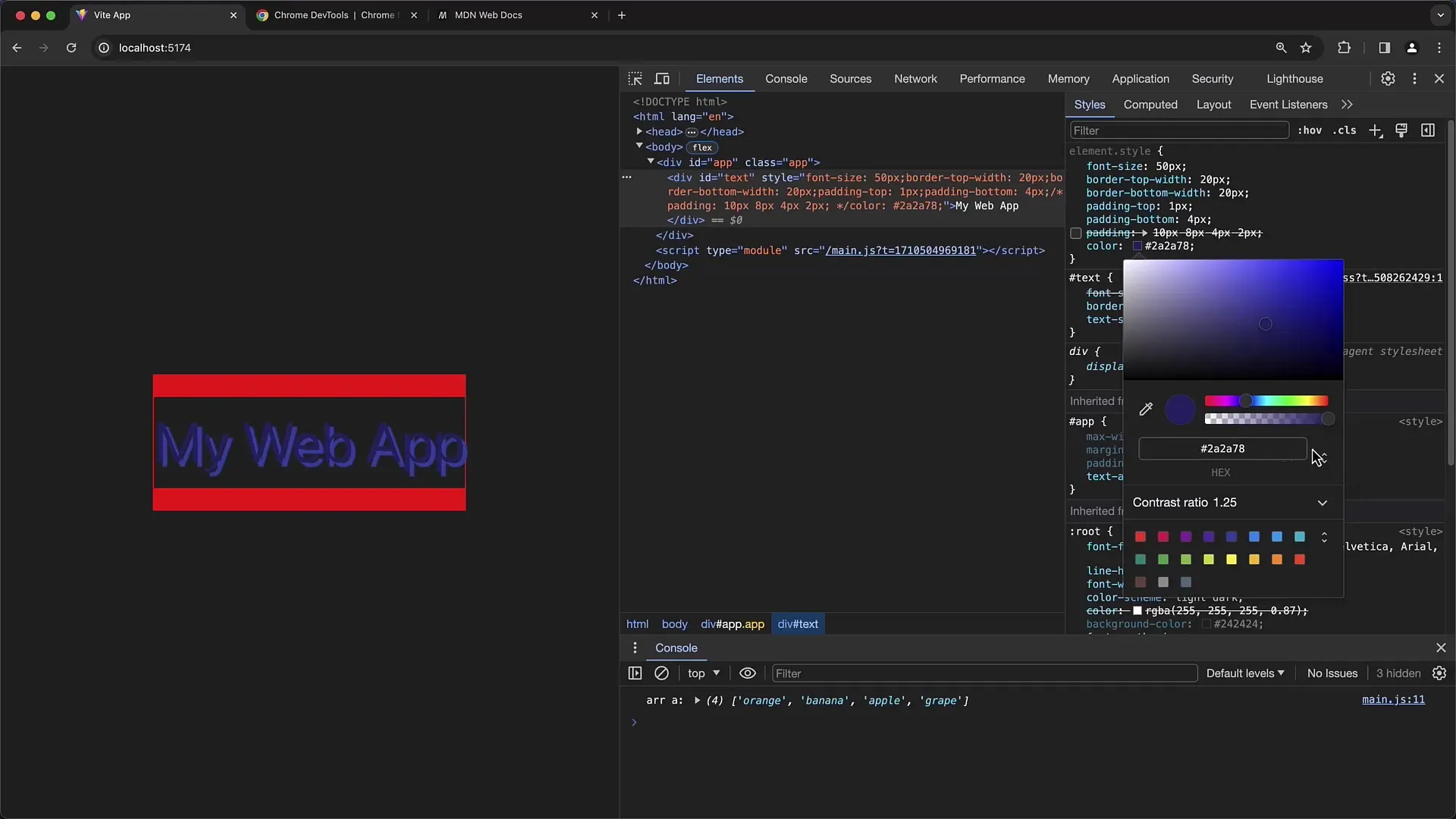
9. Prilagajanje senčenja besedila
Za spremembo senčenja besedila lahko grafiko prilagodite senci. To pomeni, da lahko vizualno nadzirate položaj in zamegljenost sence, kar vam daje boljši nadzor nad videzom besedila.
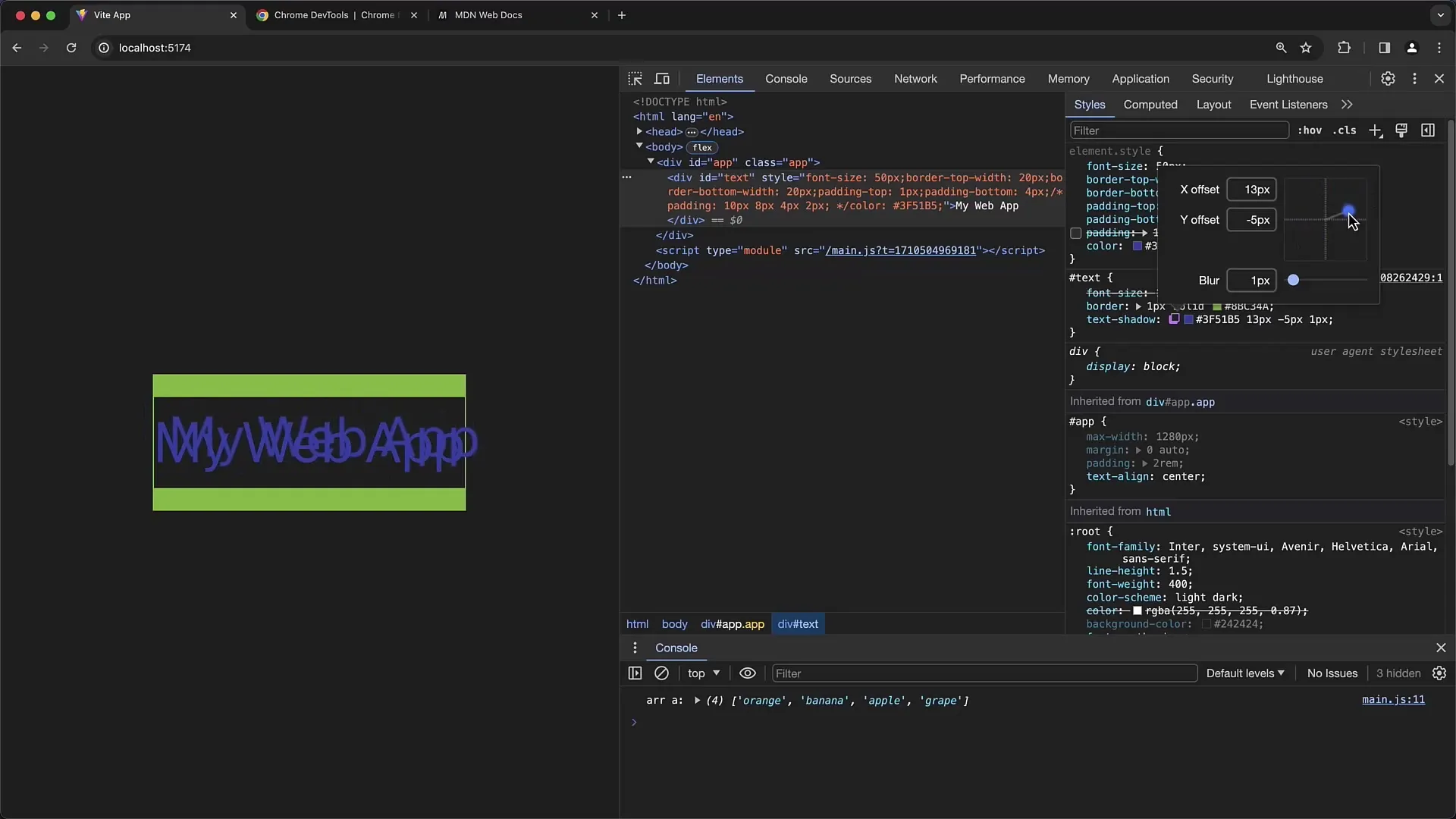
Dodajanje novih CSS razredov
Zanimiva funkcija orodij za razvijalce je možnost dodajanja novih CSS razredov k tvojemu elementu. Preprosto lahko vnesete ime razreda v ustrezno polje in nato določite slogovna pravila za ta razred.
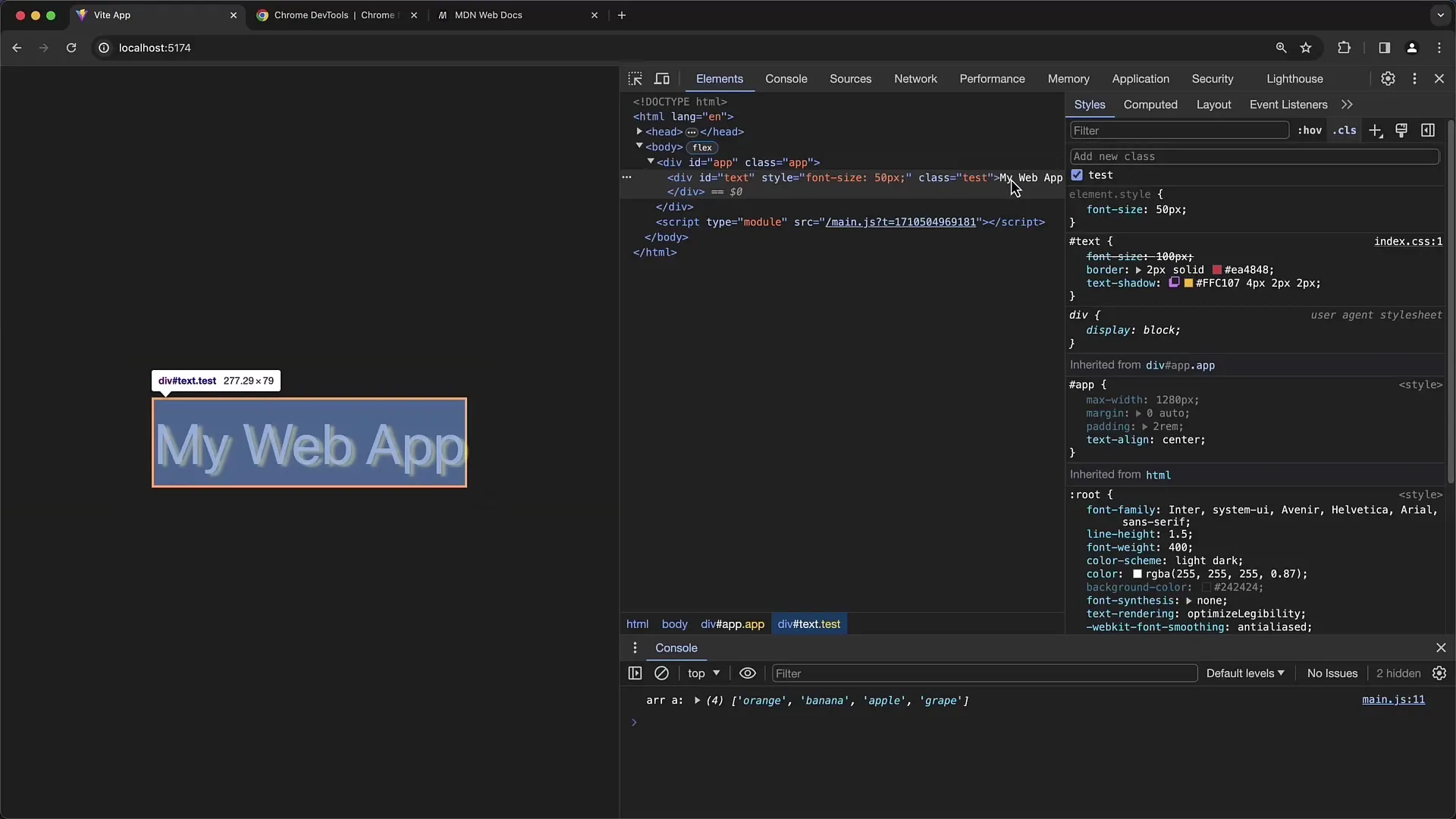
Shranjevanje sprememb
Po opravljenih spremembah jih lahko kopirate in jih prilepite v svoj urejevalnik, da trajno posodobite ustrezne CSS datoteke. Kopiranje je enostavno s pritiskom na tipko za nadzor (Ctrl + C ali Cmd + C na Mac-u).
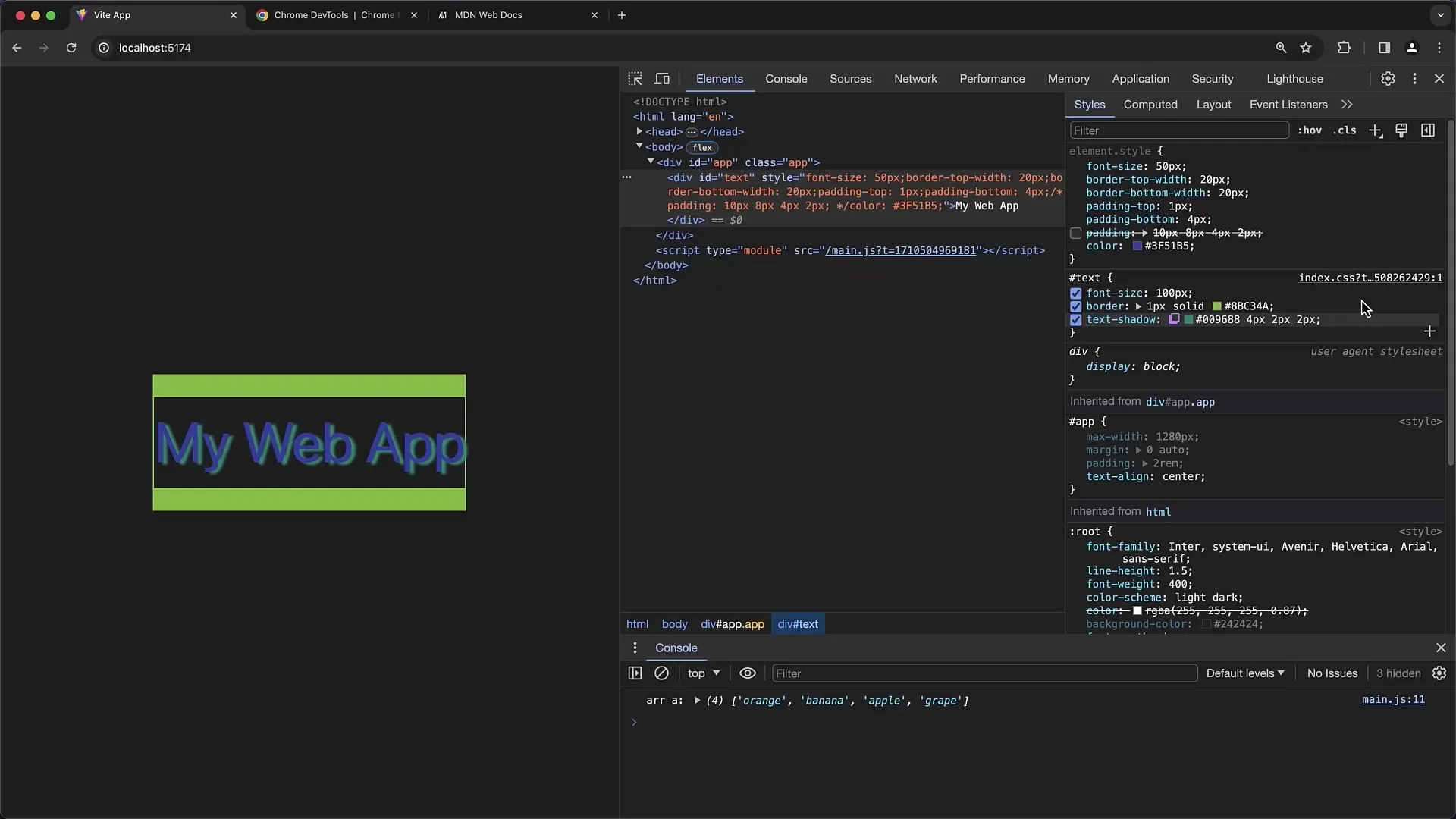
Izogibaj se pogostim napakam
Pazite, da pravilno navedete px, % ali druge enote, kadar vnašate vrednosti v polja. V nasprotnem primeru lahko pride do nepričakovanih težav z postavitvijo.
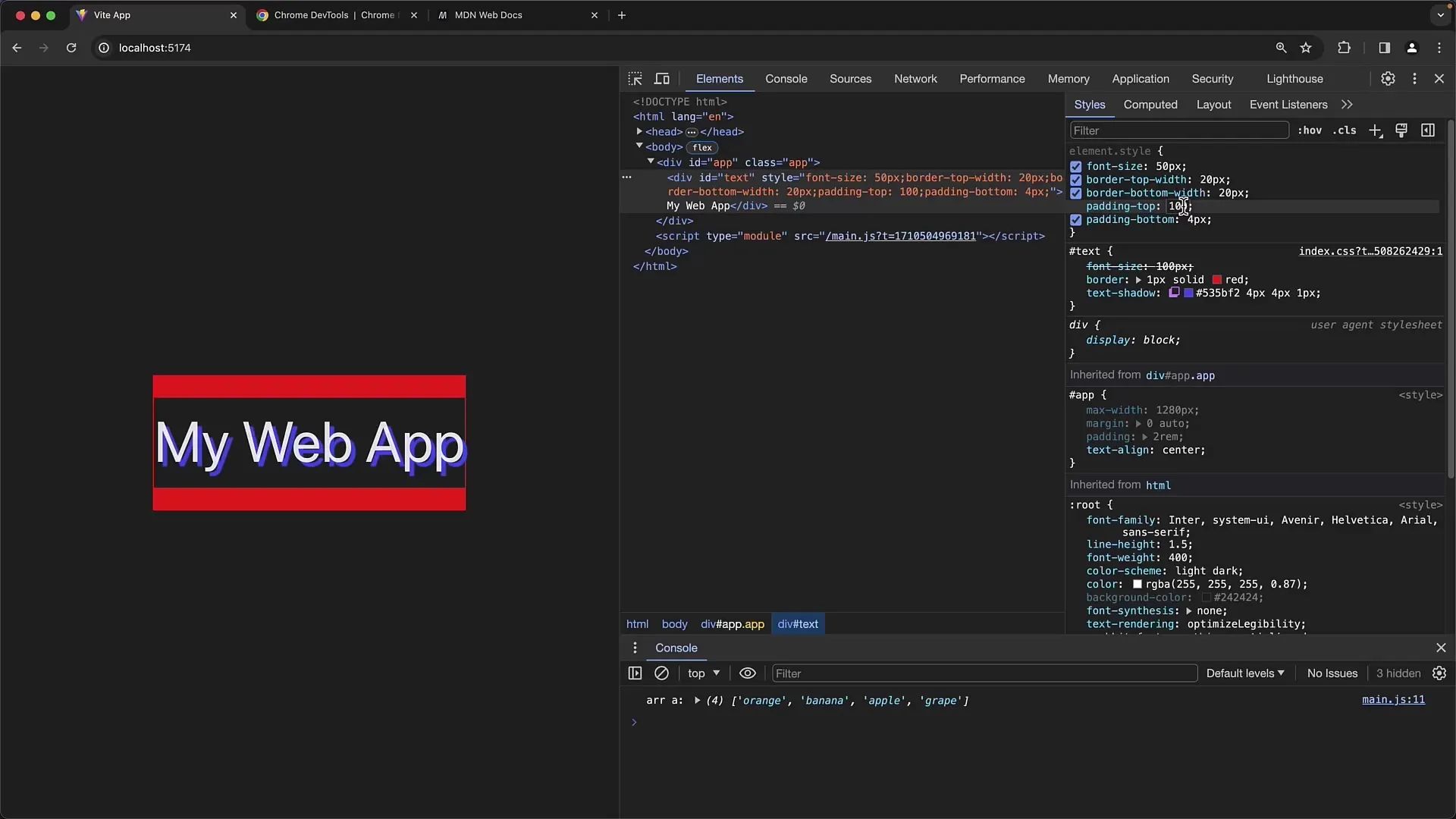
Povzetek
V tej vadnici si spoznal/a osnovne funkcije orodij za razvijalce Chrome za neposredno urejanje slogov CSS. Sedaj veš, kako izbrati elemente, neposredno prilagoditi njihove sloge in shraniti te spremembe. Ta orodja so ključna za razvoj spletnih strani in oblikovanje, da se spletne strani prilagodijo potrebam in željam uporabnikov.
Pogosto zastavljena vprašanja
Kako lahko spremenim CSS lastnost spletne strani?Lahko odpreš orodja za razvijalce v Chromeu in izbereš želeni element, da urediš CSS lastnosti na zavihku "Styles".
Kakšna je razlika med Margin in Padding?Margin je razmik okoli elementa, medtem ko je Padding razmik med vsebino elementa in njegovim robom.
Ali lahko shranim spremembe v orodjih za razvijalce?Da, lahko kopiraš spremembe in jih vstaviš v svoj urejevalnik besedil, da posodobiš dejanske CSS datoteke.
Kaj je Hover učinek?Hover učinek je vizualna sprememba elementa, ko se miška zadrži nad njim. V CSS lahko določiš Hover pravila.
Kako uporabim izbirnik barv v orodjih za razvijalce?Klikni na barvno polje poleg barvnega pravila na zavihku "Styles", da odpreš izbirnik barv in izbereš barvo.


